[De beheerder of administrateur heeft het verzoek geweigerd
Bijgewerkt in januari 2024: Krijg geen foutmeldingen meer en vertraag je systeem met onze optimalisatietool. Haal het nu op - > deze link
- Download en installeer de reparatietool hier.
- Laat het uw computer scannen.
- De tool zal dan repareer je computer.
Windows taakplanner De operator of beheerder heeft het verzoek geweigerd Windows-fout is een probleem in verband met de taakplanner.Als u een aantal taken hebt ingepland, kan het zijn dat u deze foutmelding krijgt.Windows Taakplanner is een Windows hulpprogramma waarmee gebruikers taken kunnen plannen op door de gebruiker gedefinieerde tijdstippen.Deze taken kunnen scripts of programma's zijn.Vaak komt deze fout met een foutcode 0x800710E0.Over het probleem van deze fout gesproken, meestal wordt dit veroorzaakt door verkeerde permissies ingesteld tijdens het plannen.Taken die zijn gemaakt met beheerdersrechten kunnen niet worden uitgevoerd, en als u het probeert te gebruiken met verhoogde rechten, zullen dergelijke taken niet worden uitgevoerd en de foutmelding geven.Laten we het er hieronder over hebben.
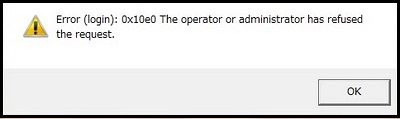
Inhoudsopgave
Belangrijke opmerkingen:
U kunt nu pc-problemen voorkomen door dit hulpmiddel te gebruiken, zoals bescherming tegen bestandsverlies en malware. Bovendien is het een geweldige manier om uw computer te optimaliseren voor maximale prestaties. Het programma herstelt veelvoorkomende fouten die kunnen optreden op Windows-systemen met gemak - geen noodzaak voor uren van troubleshooting wanneer u de perfecte oplossing binnen handbereik hebt:
- Stap 1: Downloaden PC Reparatie & Optimalisatie Tool (Windows 11, 10, 8, 7, XP, Vista - Microsoft Gold Certified).
- Stap 2: Klik op "Start Scan" om problemen in het Windows register op te sporen die PC problemen zouden kunnen veroorzaken.
- Stap 3: Klik op "Repair All" om alle problemen op te lossen.
- Oorzaken van de Operator of Administrator heeft het verzoek geweigerd Fout:
- Soortgelijke types van de beheerder of administrateur heeft het verzoek afgewezen Fout:
- Hoe de Operator of Administrator heeft het verzoek geweigerd fout te herstellen
- 1.Gebruik Admin Privileges -
- 2.Aanpassen van de gebruikersinstellingen in Taakplanner -
- 3.De stroominstellingen aanpassen -
- 4.Slaapstand uitschakelen -
- Conclusie:
Oorzaken van de Operator of Administrator heeft het verzoek geweigerd Fout:
Uit het inleidende gedeelte, weten we dat windows taakplanner De Operator of Beheerder heeft het verzoek geweigerd windows 10 Fout wordt veroorzaakt door problemen met de taakplanner.Hoewel sommige oorzaken reeds in het inleidende gedeelte zijn genoemd, zijn er ook nog andere oorzaken van dit probleem.Soms treedt de fout op als gevolg van de stroominstellingen waarschijnlijk krijgt u deze fout als uw computersysteem niet werkt terwijl het op een stroombron is aangesloten.Bovendien, als u onlangs uw systeem hebt geüpgraded, dan kunt u deze fout ook tegenkomen.
- Problemen met de stroominstellingen
- Gebrek aan beheerdersrechten
- Administrator account heeft geen wachtwoord
Soortgelijke types van de beheerder of administrateur heeft het verzoek afgewezen Fout:
- Systeem account
- Windows taakplanner resultaat 0x800710e0
- Windows taak
- 0x800710b
- Windows taakplanner De operator of beheerder heeft het verzoek geweigerd windows 10
- (0x800710e0) server 2012
- Server 2016
- Server 2012
Hoe de Operator of Administrator heeft het verzoek geweigerd fout te herstellen
In dit gedeelte zullen we kijken naar enkele van de probleemoplossingsmethoden die u kunt gebruiken om dit probleem met Windows taakplanner De operator of beheerder heeft het verzoek geweigerd windows 10 op te lossen.In de eerste methode leggen we het belang uit van de admin gebruikersaccount bij het plannen van taken.In de tweede methode zullen we enkele gebruikersgerelateerde instellingen in Taakplanner aanpassen.De derde methode betreft het aanpassen van de energie-instellingen in de Taakplanner.Tenslotte zullen we proberen het probleem op te lossen door de slaapstand uit te schakelen.
1.Gebruik Admin Privileges -
Zorg er bij het plannen van taken voor dat u de Administrator account gebruikt.Zorg er bovendien voor dat uw beheerdersaccount ook een wachtwoord heeft.Als u deze twee dingen niet doet, krijgt u waarschijnlijk de foutmelding Windows taakplanner De operator of beheerder heeft het verzoek perfmon geweigerd.
2.Aanpassen van de gebruikersinstellingen in Taakplanner -
In deze Windows taakplanner heeft de Operator of Administrator de methode Request LogMeIn geweigerd; we zullen enkele instellingen met betrekking tot de gebruikersaccount tweaken.Volg de stappen.
- STAP 1.Typ in het menu StartTaakplanneren druk op Enter
- STAP 2.Nu in het Taakplanner venster onderBeveiligingsopties
- STAP 3.Kies de optieUitvoeren of de gebruiker ingelogd is of niet
- STAP 4.Zorg ervoor dat de juiste gebruiker of groep is geselecteerd U kunt deze instellingen wijzigen door te klikken opWijzig gebruiker of groep
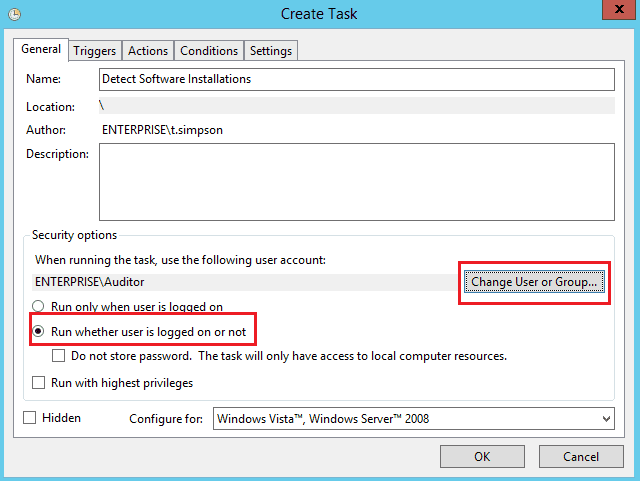
- STAP 5.Zorg er ook voor dat de applicatie die de planning uitvoert volledige rechten heeft
3.De stroominstellingen aanpassen -
In deze methode zullen we proberen om de Windows taakplanner De Operator of Beheerder heeft het verzoek geweigerd Windows 10 probleem op te lossen door het tweaken van de macht instellingen.Als uw systeem constant de AC stroombron gebruikt, kunt u deze fout krijgen.Volg de stap om het probleem op te lossen.
- STAP 1.Typ in het menu StartTaakplanneren druk op Enter
- STAP 2.Ga in het venster Taakplanner naar deVoorwaardentab
- STAP 3.Hieronder is de Power sectie uit te vinkensstart de taak alleen als de computer op netvoeding werkt en klik dan op OK
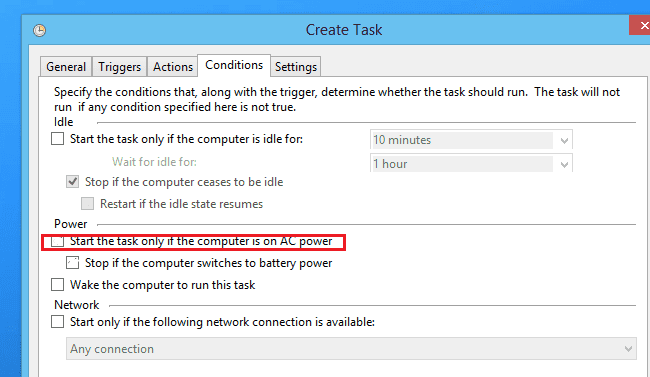
- STAP 4.Nuherstartuw systeem en controleer dan of de fout blijft bestaan
- STAP 5.Als de fout optreedt, opent u de Taakplanner opnieuw en gaat u naar deInstellingentab
- STAP 6.Hierkijk opdeVoer taak zo snel mogelijk uit nadat een geplande start is gemist
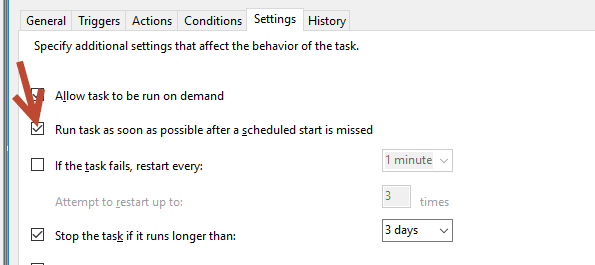
- STAP 7.Sla de wijzigingen op enherstartenhet systeem.
4.Slaapstand uitschakelen -
Windows taakplanner De operator of beheerder heeft het verzoek geweigerd windows 10 probleem kan ook worden opgelost door de slaapstand uit te schakelen.Volg de stappen om te zien hoe het gedaan wordt.
- STAP 1.Klik in het menu Start opBedieningspaneel
- STAP 2.In het configuratiescherm wijzigt u de weergave inklein
- STAP 3.Zoek en klik opVermogensopties
- STAP 4.Naast uw huidige energieplan, klik opplan instellingen wijzigen
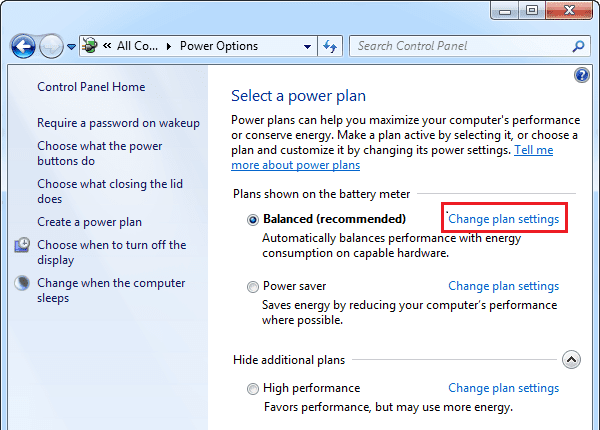
- STAP 5.Selecteer naast de optie De computer in slaapstand zettenNooit.uit het drop-down menu
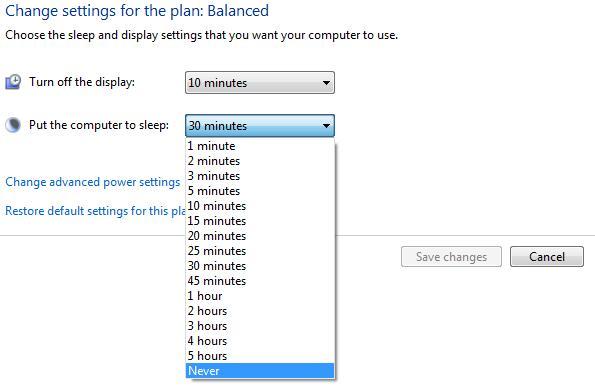
- STAP 6.Sla tenslotte de wijzigingen op enherstartenuw systeem
Conclusie:
In dit artikel hebben we vier probleemoplossingsmethoden gezien die je zullen helpen bij het elimineren van Windows taakplannerDe exploitant of beheerder heeft het verzoek geweigerdWindows 10 Fout.Verder hebben we het ook gehad over de oorzaken en de gevolgen voor het systeem.Als u echter nog steeds problemen ondervindt, vertel het ons in de commentaren.
We hopen dat deze Windows taakplannerDe exploitant of beheerder heeft het verzoek afgewezenwindows 10 artikel heeft je geholpen, en je hebt het probleem opgelost.Voor meer probleemoplossingsgidsen, volg ons.Dank je.

